Hammaga salom, aziz o'quvchilar. Bugungi postda men sizga mobil telefoningizdan icloud (iCloud) ni qanday tezda olib tashlashni aytaman Apple qurilmalari: iPhone 4s, iPad, iPod. Darsimizni boshlashdan oldin, men iCloud (iCloud) nima, u nima uchun ishlatiladi va nima uchun uni o'chirish kerakligi haqida bir necha so'z aytmoqchiman.
iCloud (iCloud) - bu Apple tomonidan mobil gadjetlardan foydalanuvchilar uchun ishlab chiqilgan xizmat: smartfonlar - iPhone va planshetlar iPad kompyuterlari, shuningdek, ishlashga asoslangan qurilmalardan Mac tizimlari va Windows.
Ular odatda mobil Apple gadjetini sotish uchun iCloud-ni o'chirib tashlaydilar. Agar siz hisobni o'chirmasangiz, smartfon yoki planshetning keyingi egasi fayllaringizga kirishi mumkin bo'ladi.
Dan tashqari bulutli saqlash, bu xizmat kabi xizmatlarni taqdim etadi: pochta, vosita - iPhone-ni toping, do'stlarimni toping. Shuningdek, ushbu xizmat iTunes kutubxonangizni (iPhone 4s, iPad, iPod) bulutli xotira bilan sinxronlashtirish imkonini beradi.
Shunday qilib, keling, to'g'ridan-to'g'ri darsning o'ziga o'taylik. Bundan tashqari, o'chirish jarayonining o'zini tasvirlab bergandan so'ng, men iCloud hisobingizni o'chirishdan oldin o'qib chiqishingizni tavsiya qiladigan bir qator juda muhim eslatmalarni qildim.
Olib tashlash
aslida olib tashlang hisob Icloud (iCloud) juda oddiy, siz buni bir necha daqiqada tom ma'noda qilishingiz mumkin. Quyidagilarni bajaring:
- Profilni o'chirish uchun gadjetingizni oling va "Sozlamalar" bo'limiga o'ting. Sozlamalar belgisi kulrang vitesga o'xshaydi, menimcha, uni mobil gadjetning ish stolida topish qiyin bo'lmaydi (iPhone 4s, iPad, iPod);
- Keyinchalik, o'chirish uchun siz "iCloud" deb nomlangan bo'limni topishingiz va o'tishingiz kerak;
- Ochilgan maydonda siz quyidagi ekranni aylantirib, "Chiqish" tugmasini topishingiz kerak, bu degani - o'chirish, aslida;
- Endi, muvaffaqiyatli o'chirish uchun siz faqat bitta oddiy operatsiyani bajarishingiz kerak - "Chiqish" tugmasini bosing - 7 dan yuqori iOS uchun mos keladi (ettinchi va pastda - "Hisobni o'chirish" tugmasi;
- Yuqorida tavsiflangan barcha harakatlar quyidagi skrinshot yordamida tasvirlangan, hisobni o'chirishni osonlashtirish uchun qarang.
Muhim
Keyinchalik, iCloud-ni o'chirib tashlaganingizdan so'ng, yo'qolgan ma'lumotlar va media fayllar uchun siz qattiq zarar ko'rmaysiz, men sizga quyidagi amallarni bajarishingizni maslahat beraman (agar siz, qoida tariqasida, muhim fayllar ustida mobil gadjet tomonidan boshqariladi operatsion tizim iOS uchun quyidagi ko'rsatmalarni e'tiborsiz qoldirishingiz mumkin):
- Avvalo, foto oqimidagi barcha rasm va fotosuratlarni (bu siz olgan barcha fotosuratlar boradigan papka) boshqa papkalarga, masalan, albomlarga saqlashni unutmang. Surat oqimi bo'sh bo'lishi yoki qurilmada kerak bo'lmagan tasvirlarni o'z ichiga olishi kerak (iPhone 4s, iPad, iPod), chunki. iCloud (iCloud) o'chirilgandan so'ng, ushbu jilddagi barcha fayllar kelajakda qayta tiklanish imkoniyatisiz o'chiriladi;
- Agar siz iWork foydalanuvchisi bo'lsangiz, unda siz yaratgan barcha hujjatlar ushbu ilova, iCloud (iCloud) hisobini o'chirib tashlaganingizdan so'ng, qayta tiklash imkoniyatisiz o'chiriladi. Shuning uchun barcha muhim hujjatlarni kompyuteringizga saqlashingizni tavsiya qilaman;
- Bundan tashqari, ba'zida iCloud (iCloud) hisobini o'chirib tashlaganingizdan so'ng, ba'zi SMS xabarlar o'chiriladi. Bunday bo'lmasligi kerak, ammo hisobingizni o'chirishdan oldin SMS arxivining zaxira nusxasini yaratishingizni tavsiya qilamiz. Agar saqlamasangiz ham muhim ma'lumotlar SMS xabarlarda, keyin ularning yo'qolishi unchalik muhim bo'lmaydi;
- O'zingizning media kutubxonangiz bilan ham xuddi shunday qilishingizni tavsiya qilaman mobil qurilma. Videolaringizning zaxira nusxasini yarating, shunda iCloud (iCloud) o'chirilgandan so'ng, videolaringiz yo'qolmaydi;
- O'chirishdan so'ng, daftar va kalendar yozuvlaridagi barcha yozuvlar yo'qolishi mumkin.
Bugun hammasi shu, umid qilamanki, ushbu kichik o'quv materiali siz uchun foydali bo'ldi va siz gadjetingizdagi iCloud hisob qaydnomangizni o'chirib tashladingiz (iPhone 4s, iPad, iPod).
Agar siz ushbu darsga havolani ijtimoiy tarmoqlardagi akkauntlaringizda baham ko'rsangiz, minnatdor bo'laman. Bundan tashqari, ushbu maqolaga qo'shadigan biror narsangiz bo'lsa, sharh shaklidan foydalanishingiz mumkin ijtimoiy tarmoq vkontakte, quyida joylashgan. Keyingi darslarda ko'rishguncha.
Buni ko'rib chiqishingizni xush kelibsiz qiziqarli mavzu"Parolni tiklash" kabi! Yaqinda men kichik muammoga duch keldim. Internetdagi faolligimni hisobga olgan holda, men bir nechta kodli so'zlarni eslab qolishim yoki yozishim kerak. Shunday qilib, qandaydir tarzda men parolni unutganim uchun qila olmaganim ma'lum bo'ldi.
iCloud parolini tiklash
Buni amalga oshirish uchun "Mening Apple ID" bo'limiga o'ting va u yerdan "Parolni tiklash" yozuvini bosing.
Bu erda sizga ikkita variant taklif etiladi:
- kiriting Apple ID ID;
- ID raqamingizni unutdingizmi? "Apple ID-ni unutdingizmi?"-ga o'ting.
Eslatma: asosiysi maslahatlarni diqqat bilan o'qib chiqishdir.
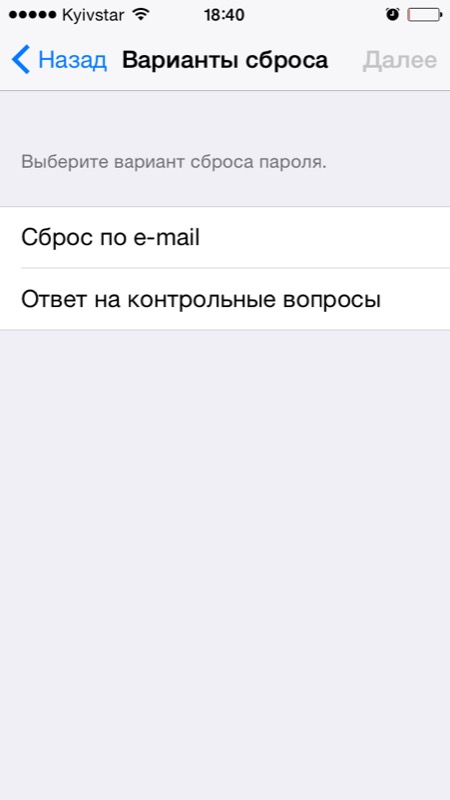
Apple ID-ni kiritganingizdan so'ng, sizga eski parolni tiklash imkoniyati beriladi. Bundan tashqari, hatto bir tarzda emas.
O'zgartirish iCloud paroli umuman qiyin emasligi ma'lum bo'ldi.
Ishonchli do'st elektron pochta
Maslahat! Agar biror kishi xavfsizlik savollariga javoblarni unutgan yoki bilmasa, uni elektron pochta orqali tiklashingiz mumkin.
Elektron pochta orqali tekshirish:
Ikki bosqichli tekshirish: iCloud parolini qanday tiklash mumkin?
Ammo ikki bosqichli tekshirish iCloud parolingizni o'zgartirishga yordam beradi, agar sizda maxsus tiklash kaliti bo'lsa va ishonchli qurilmaga ega bo'lsangiz:
- Kalitni kiriting.
- Ishonchli qurilmani tanlang. Bu erda tasdiqlash kodi yangi parolni kiritish uchun keladi.
- Tasdiqlash kodini kiriting va parolni tiklash jarayonini yakunlang.
O'ylaymanki, shunga o'xshash muammo yuzaga kelgan bo'lsa ham, endi siz uni tezda hal qilishingiz mumkin. Endi har bir mehmon "iCloud-da parolni qanday o'zgartirish kerak" degan savolni tushunishi mumkin bo'ladi. Kontaktlarni iCloud-dan qanday tiklash haqida o'qing. Siz mashq qiling, men esa yangi mavzularni qidirish uchun ketaman.
Yaqinda mening bir do'stim muammoga duch keldi, ya'ni u o'zining iCloud parolini bilmaydi. Bu holatda qanday bo'lish kerak? Avvalo, iCloud-da ko'rsatilishi mumkin bo'lgan barcha parol variantlari ishlatilgan, shuningdek, Apple texnik yordamiga murojaat qilingan. Men boshqa saytlardagi standart variantlarni yozmayman, masalan, pochta orqali parol so'rash, Apple-ning maxsus parolni tiklash xizmatidan foydalanish va hokazo, chunki bu usullarning barchasi ushbu vaziyatda yordam bermadi. Biz buni iCloud-dan parolni bilmasligimiz haqiqati sifatida qabul qilamiz. Nima uchun va nima qilish kerak, agar siz iCloud parolingizni unutgan bo'lsangiz va bu maqolada muhokama qilinadi.
iCloud parolini unutdingiz. Nima qilish kerak?
Biz iCloud parolini bilmasligimiz mumkin bo'lgan ikkita holatni ko'rib chiqing:
- Sizga telefon berildi
- Siz haqiqiy egasidan foydalanilgan iPhone sotib oldingiz (o'g'irlanmagan)
Mening alohida ishimda, bu birinchi variant edi. Telefonni boshqa shahardan kelgan qarindoshlari hadya qilgan. Ular uni taniqli tarmoq uskunalari do'konlaridan birida sotib oldilar. (Reklamaga qarshi chiqmaslik uchun nom yozmayman, chunki ayb sotuvchida). Texnologiyada ular juda yomon tushunishadi va barcha nozikliklar haqida bilishmaydi. iPhone faollashtirish. Umuman olganda, do‘kondagi sotuvchi telefon faollashtirilmaguncha ishlamasligini aytdi va uni faollashtirishni taklif qildi. Tabiiyki, xaridor o'z roziligini berdi. Sotuvchi ro'yxatdan o'tish orqali iPhone-ni muvaffaqiyatli faollashtirdi yangi Apple ID. Ko'rsatilgan login va parol, bu bizning xaridorimizga aytilmagan. Tinchlik bilan telefon sotib olindi va u do'stimga sovg'a qilish uchun Rossiyaning boshqa qismiga uzoq safarga ketdi.
Telefonni yoqgandan so'ng, hamma narsa ishladi, telefon qo'ng'iroq qilindi, SMS yuborildi va hokazo. Ilovani o'rnatishdan oldin vaqt keldi va keyin siz Apple ID-dan parolni bilishingiz kerakligi ma'lum bo'ldi (u ham iCloud-dan). Qarindoshimizga qo'ng'iroq qilish va biz taxminan 5 ta parol variantini olamiz. Keyinchalik ma'lum bo'lishicha, ularning barchasi Apple ID-dan emas, balki uning pochtasidan, ijtimoiy tarmoqlardan va hokazo. Ma'lum bo'lishicha, u shunchaki Apple ID parolini bilmaydi, chunki ular uni do'konda berishmagan. Ushbu parollarning har biri mumkin bo'lgan tanlov sifatida ishlatilgan, natijada hisob "Ushbu Apple ID xavfsizlik sababli o'chirilgan" iborasi bilan bloklangan. Hisobingizni qayta tiklash uchun iForgot xizmatidan (http://iforgot.apple.com) foydalaning. " Endi nima qilish kerak?
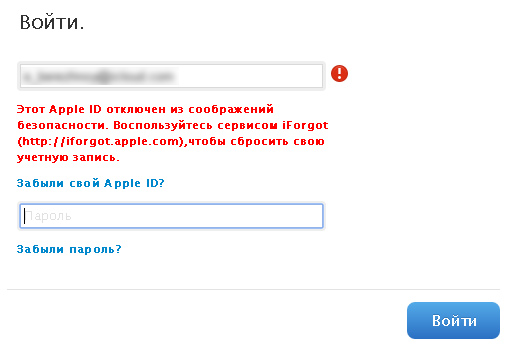
Avvalo, biz parolni tiklash funktsiyasidan foydalanganmiz. Natijada, pochtaga parolni tiklash havolasi yuborildi. Ha, aynan iPhone-ni faollashtirish uchun foydalanilgan pochtaga. Apple ID sotuvchi tomonidan yaratilgan va biz faqat loginni bilardik. Shuning uchun, xat @icloud.com pochtasiga tushdi va uni kiritish uchun bizga xuddi shu iCloud paroli kerak. Boshi berk!

Xulosa? Keyin Apple kompaniyasining yaratilishi Hisob qaydnomangiz sozlamalariga o'ting va muqobil pochta manzilini qo'shing!
Apple texnik yordamiga qo'ng'iroq qilishga qaror qilindi. Suhbat uzoq davom etdi va suhbatning natijasi biz parolni qayta tiklay olmasligimiz bilan yakunlandi. Nega? Telefon o'g'irlanmaganligini tasdiqlash uchun sizga to'lov kvitansiyasi yoki Apple ID-da ko'rsatilgan kredit karta raqami kerak bo'ladi. Chek, albatta, hech kim tutdi, lekin kredit kartasi boshlanmadi.
Nima qilish kerak? Nima qilish mumkin emas?
ICloud-ga parolsiz iPhone-dan foydalanish qoladi. Endi telefondan qanday foydalanish kerak?
Siz iCloud sozlamalariga o'tishingiz va "" dan tashqari "Fotosuratlar" dan "Keychain Access" ga qadar barcha xizmatlarni o'chirib qo'yishingiz kerak. Parolni bilmasdan turib, iPhone-ni toping o'chirib bo'lmaydi. Bundan tashqari, iCloud-dan parolsiz chiqish ham muvaffaqiyatsiz bo'ladi. Shuning uchun biz faqat xizmatlarni o'chirib qo'yishimiz mumkin.
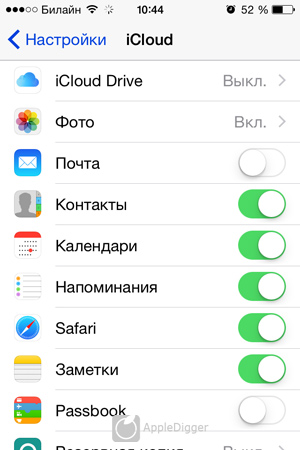
Nima uchun? Agar siz o'zingiz Apple ID-ni yaratgan bo'lsangiz, lekin shunchaki parolni unutgan bo'lsangiz va uni qayta tiklashning hech qanday usuli yo'q bo'lsa, unda buni qilishingiz shart emas. Agar siz foydalanilgan iPhone sotib olgan bo'lsangiz yoki maqoladagi kabi vaziyatga tushib qolsangiz, uni o'chirib qo'yganingiz ma'qul, chunki u sotuvchi parolni biladi va kontaktlaringiz, fotosuratlaringizga va hokazolarga kira oladi.

Apple ID - bu do'konga kirish / parollar to'plami Uskunalar Do'koni va iCloud. Odatiy bo'lib, Apple ID login va parolingizni bilib, siz iCloud-ga kirishingiz va ilovalar do'konidan ilovalarni o'rnatishingiz mumkin. Bizning alohida holatda ilovalarni o'rnatish uchun yangi Apple ID olish va uni App Store sozlamalarida ko'rsatishga qaror qilindi. ICloud-dan farqli o'laroq, siz parolni bilmasdan App Store hisobingizdan chiqishingiz mumkin, shu bilan birga parolsiz iCloud hisobingizdan chiqa olmaysiz. Shuningdek, iPhone-ni toping funksiyasini o'chirib qo'yish.
Yangi Apple ID yaratgandan so'ng, App Store sozlamalarida oldingi hisob qaydnomasidan chiqing va yangi Apple ID-ni kiriting.
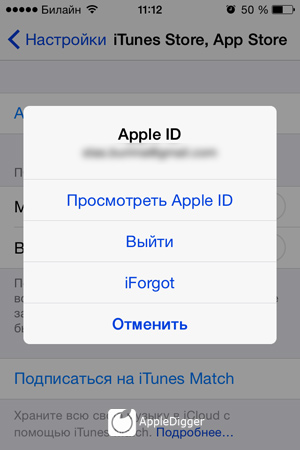
Hamma narsa. Endi biz ilovalar va o'yinlarni o'rnatishimiz, telefon, pochta, SMS va hokazolardan foydalanishimiz mumkin. Nima mavjud emas? ICloud-ning o'ziga. Ya'ni, biz qaydlarimizni, fotosuratlarimizni sinxronlashtira olmaymiz, saqlay olmaymiz zaxira nusxalari va hokazo. Biroq, bularning barchasi amalga oshirilishi mumkin uchinchi tomon ilovalari. Bundan tashqari, bizda O‘yin markaziga kirish imkoni yo‘q. Bu siz do'stlaringiz bilan onlayn o'ynay olmaysiz degan ma'noni anglatadi.
Endi nima qilish mumkin emas?
Agar siz proshivkani yangilasangiz yoki qayta o'rnatsangiz, siz "yuqori texnologiyali alyuminiydan bir parcha" olasiz. Telefoningiz iCloud parolingizni so'raydi va siz kiritmaguningizcha yoqilmaydi. Shuning uchun iOS-ni yangilamang yoki qayta o'rnatmang! Ana xolos. Endi siz iCloud parolingizni unutgan bo'lsangiz nima qilish kerakligini bilasiz.
